Otkazivanje ili brisanje planiranih zadataka u sustavu Windows 7

Ranije ovog tjedna pokazao sam vam kako stvoriti podsjetnike bez Outlooka pomoću rasporeda zadataka u sustavu Windows. Doći će vrijeme kada vam više ne treba podsjetnik ili drugi planirani zadaci za pokretanje.
Ranije ovog tjedna pokazao sam vam kako stvaratepodsjetnici bez Outlooka pomoću rasporeda zadataka u sustavu Windows. Doći će vrijeme kada vam više ne treba podsjetnik ili drugi planirani zadaci za pokretanje. Evo kako ih onemogućiti ili izbrisati.
Napomena: Raspored zadataka značajka je u XP-u, Vista, Windows 7 i Windows 8.
Kliknite Start i tip: Planer zadataka u okviru za pretraživanje i pritisnite Enter.
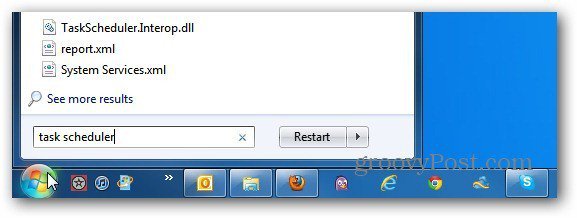
Otvara se Raspored zadataka. Proširite Aktivne zadatke da biste vidjeli popis svega što se planira pokrenuti.
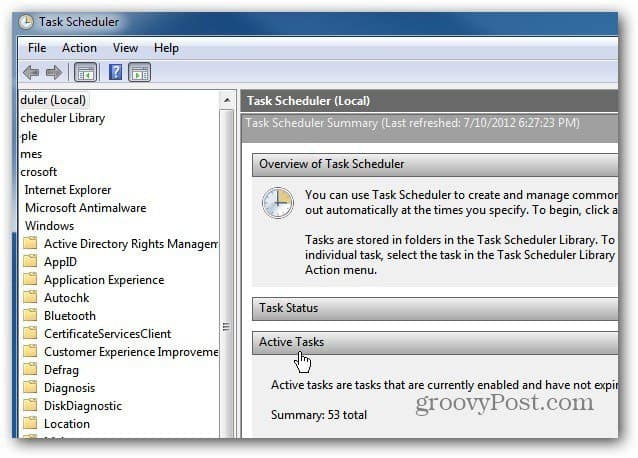
Sada se prođite po popisu i pronađite zadatak koji više ne želite pokrenuti i dvaput ga kliknite. Na primjer, ovdje otkazujem zadatak čišćenja diska koji sam stvorio.
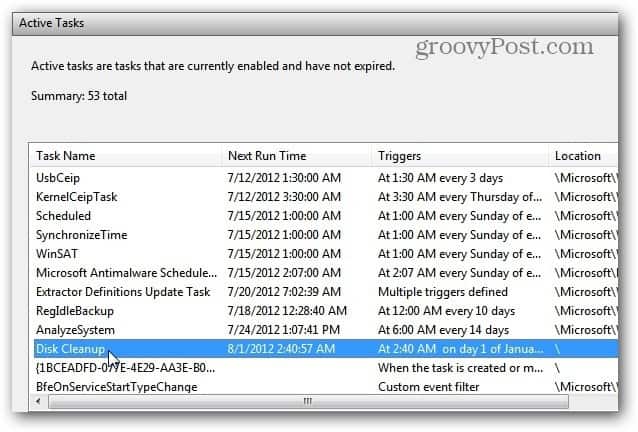
Zatim se otvara knjižnica Planera zadataka. Ako ga želite samo privremeno zaustaviti, desnom tipkom miša kliknite zadatak i odaberite Onemogući.
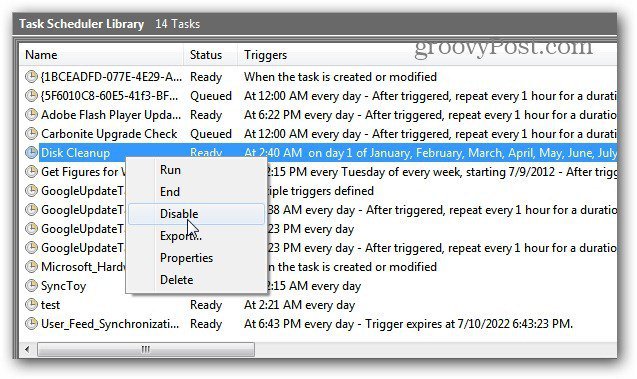
Status će se promijeniti iz spremnog u onemogućenog.
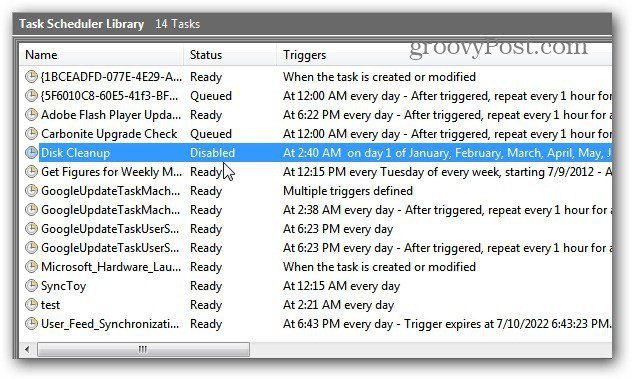
Ili, ako se želite potpuno riješiti zadatka, kliknite desnom tipkom miša i odaberite Izbriši. Ovdje brisam podsjetnik koji sam postavio.
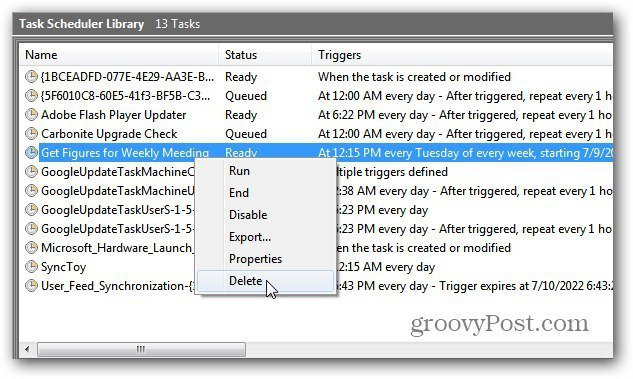
Na drugi način možete istaknuti zadatak i kliknuti ikonu Izbriši ili onemogući ispod ploče Akcije s desne strane.
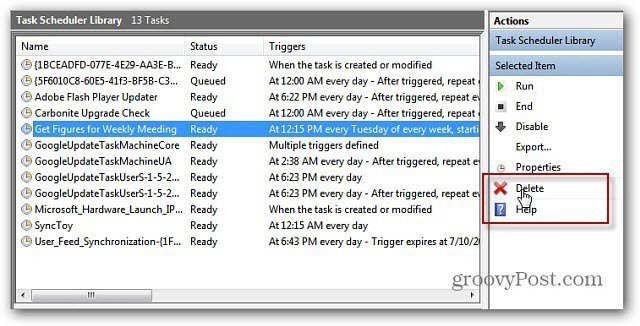
Zatim potvrdite da želite potpuno obrisati zadatak. Kliknite Da.
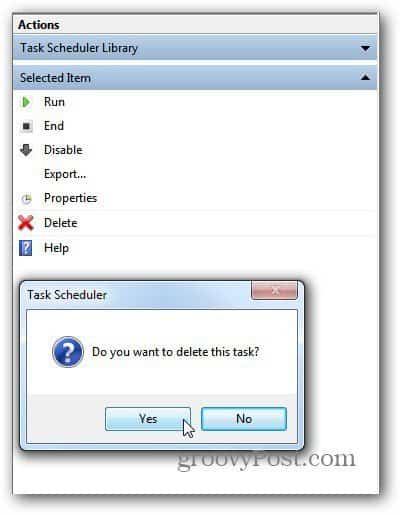
Obavezno izbrišite samo zadatke koje ste stvoriliili ste sigurni da ne želite trčati. Mnogo programa dodaje svoje akcije knjižnici Planiranih zadataka radi provjere ažuriranja ili izvršavanja drugih vitalnih radnji.
Dobar primjer je sigurnosna kopija karbonita ... ne želite je onemogućiti da se automatski pokreće.










Ostavite komentar